Origin作图无疑是比较全能的,做出来的图形好看,而且图片质量高。但有一个问题,就是图片格式的调整,尤其是相同图片格式的调整,经验不足的同学可能会一张一张的进行调节,比较麻烦。
之前给大家讲解过如何使用Origin做一个模板,然后直接用这个模板就行。但今天要给大家介绍一个更加简单的方法,一键复制图形格式,粘贴图形格式到新的图形,即可完成图形的设置。
软件
由于小编成为Origin2021的测试用户,所以应用此版本来演示,其他版本同样的步骤即可。
图文介绍
1.打开新的数据图,这是我们设置好的一张图,我们用他来做示例
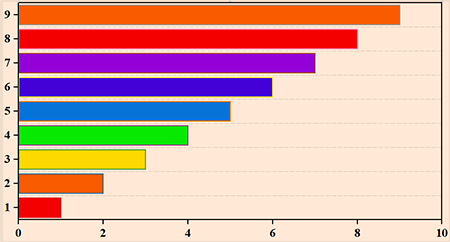
2.接下来我们复制这个图形的格式,右击图层,选择复制格式。这里面有包括图片的页面背景,尺寸,刻度,字体背景等等,我们点击复制所有设置即可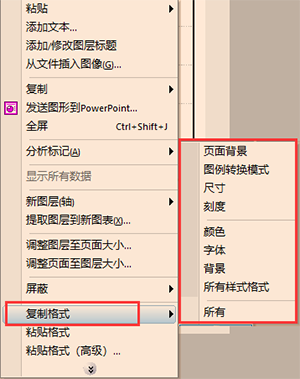
3.打开到新的图形,右击粘贴格式
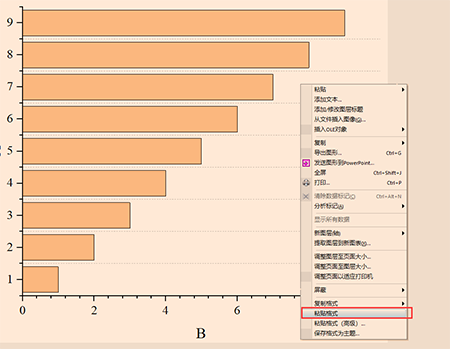
4.当然,你也可以选择粘贴(高级)
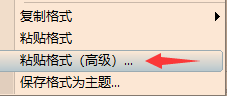
5.高级设置里,你可以选择想要粘贴的格式,这里默认是所有
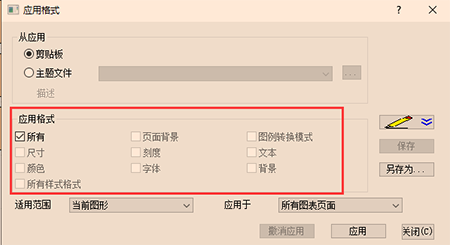
6.一键粘贴后,图形一秒钟搞定了,真的是很方便
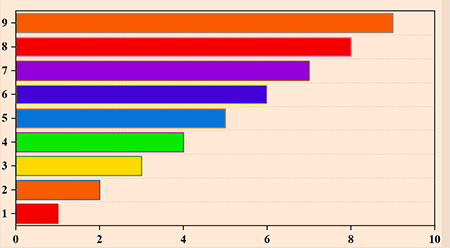
7.怎么样,小技巧学会了么?














